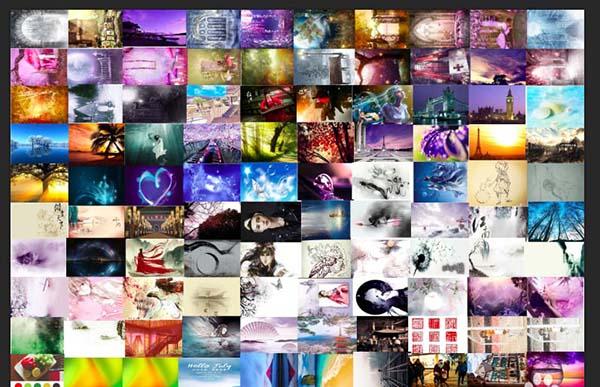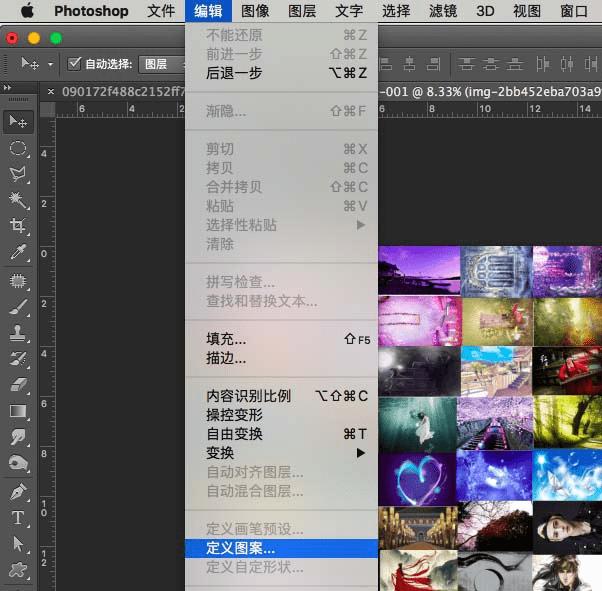在ps中设计多张图组成的人物图像效果的方法
在ps中设计多张图组成的人物图像效果的方法
今天我们就来看看使用ps制作千图成像效果的方法,很简单的实例教程,请看下文详细介绍。

1、首先找一张自己想做成这个效果的图片,然后准备一个里面至少有一百张图片的文件夹

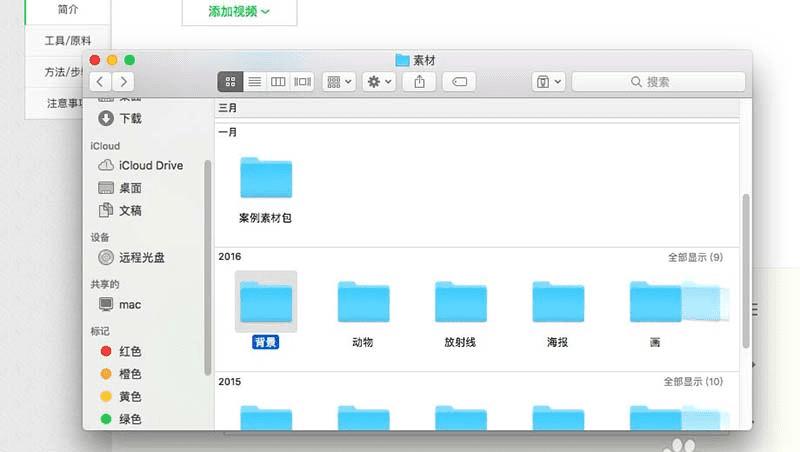
2、选择文件——自动——联系表,然后第一个地方选择文件夹,将我们准备的那个加进去
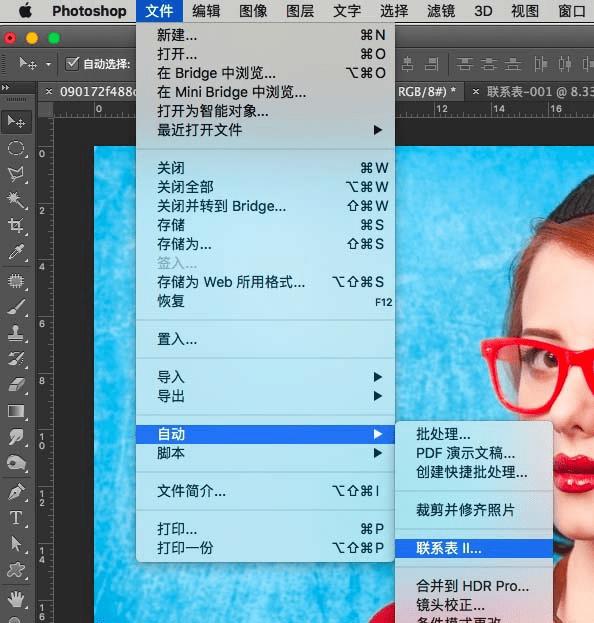
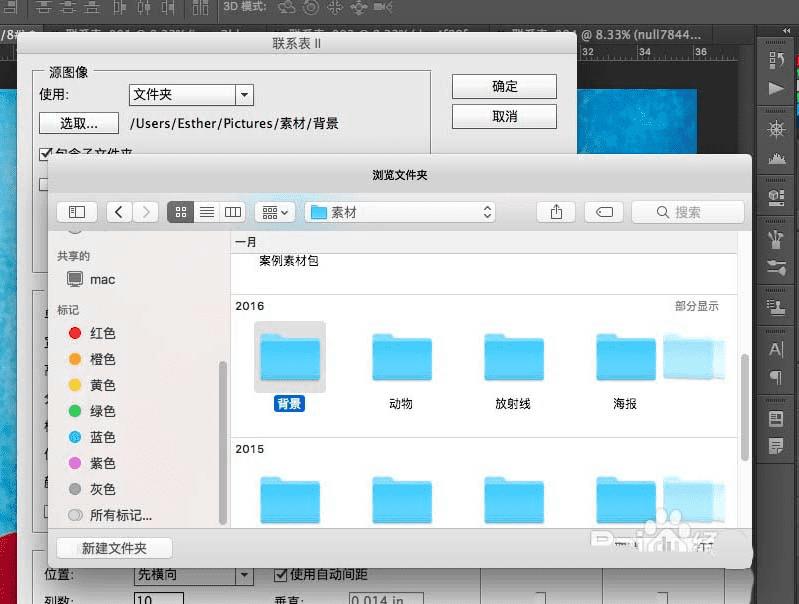
3、这个是设置的参数,大家可以根据视频对着看,小编就不一一解释了,在视频中会有讲解
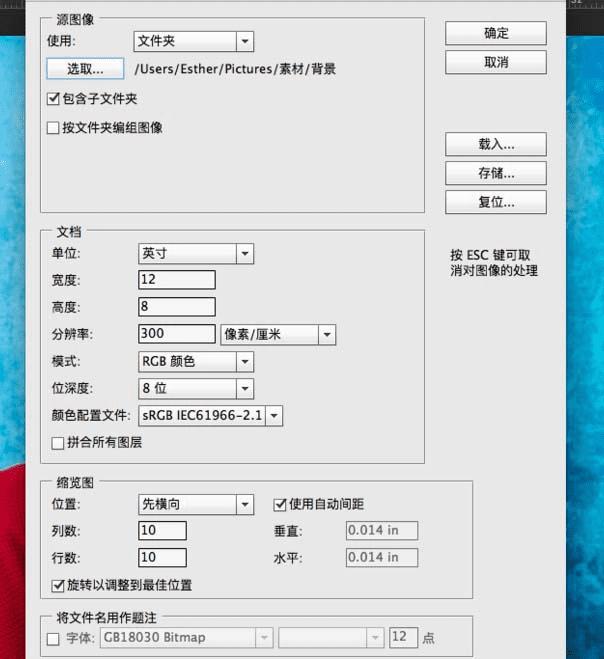
4、确定好之后就是计算机的问题了,等它做完就是这样的
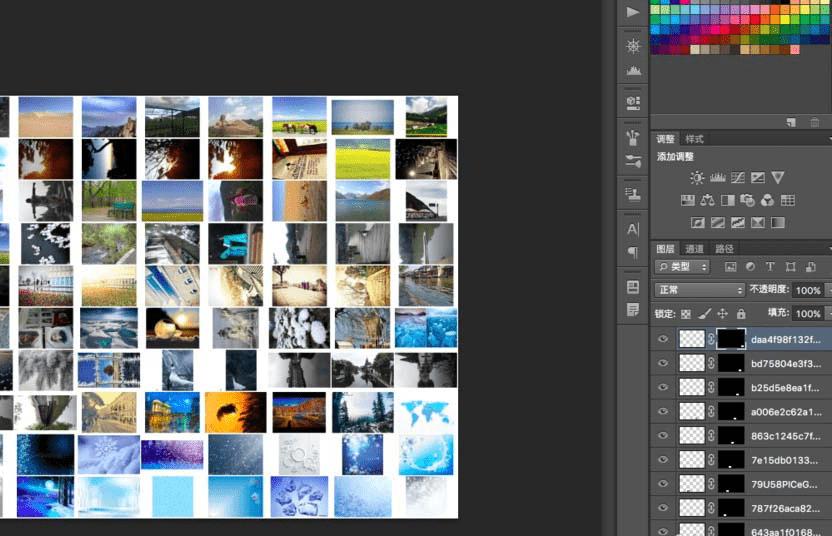
5、可以看到中间有很多的空白部分,这就需要我们自己调整一下,有一个比较快的方式,选择工具,勾选自动选择,后面是图层,可以快速调整
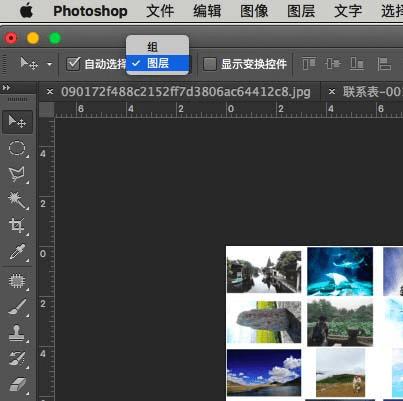
6、这是小编调整好后的样子,差不多就可以了,然后选择编辑——定义图案